前言
我是一名程序爱好者,现在是一名学生,这是我第一次开始写博客,他人的博客,给我的学习带来了很大的方便和动力。我很感谢他们,我也希望自己写的一些东西能够帮助到其他人。
---所有的道理都是相通的,我们所做的并非是创造性的工作,所有的问题前人都曾经解决,所以我们更是无所畏惧,更何况我们不只有书店,而且有互联网,动动手脚就能找到需要的资料,我们只要认真研究就够了。所以当遇到困难时,请静下心来慢慢研究,因为只要用心,没有学不会的东西。
- Git概念
- Git的安装配置
- 基本操作
- 上传github仓库
- 更新到本地仓库
结束语
1.什么是Git
Git是一个开源的分布式版本控制系统,用于敏捷高效地处理任何或小或大的项目。
Git 是 Linus Torvalds 为了帮助管理 Linux 内核开发而开发的一个放源码的版本控制软件。
这星球上最流行的开源托管库,一个拥有140几万开发者的社区,已托管430几万的git项目,你代码可以写的不怎么样,但是你一定得知道什么是github
下面是一个快速入门的网址
Git简明指南2.Git 的安装配置
注册账户及创建库
要想使用github第一步当然是注册github账号了, github官网地址:https://github.com/。 之后就可以创建仓库了(免费用户只能建公共仓库),Create a New Repository,填好名称后Create,(其他的先不用管)之后会出现一些仓库的配置信息,这也是一个git的简单教程(后面会用到)。
Git 各平台安装包的下载地址
本文主要说关于windows下的git下载 git windows 版先下来进行安装:
完成安装之后,在开始菜单里找到”Git”->”Git Bash”,会弹出 Git 命令窗口,你可以在该窗口进行 Git 操作,另外还有个图形界面的 Git 项目管理工具。
- Git 配置
首先在本地创建ssh key;
$ ssh-keygen -t rsa -C “your_email@youremail.com”
后面的your_email@youremail.com改为你在github上注册的邮箱 eg:845932620@qq.com 类似。之后会要求确认路径和输入密码,我们这使用默认的一路回车就行。成功的话会在~/下生成.ssh文件夹,进去,打开id_rsa.pub,复制里面的key(复制里面所有的内容)
回到github上,进入 Account Settings(账户配置),左边选择SSH Keys,Add SSH Key,title随便填,粘贴在你电脑上生成的key。
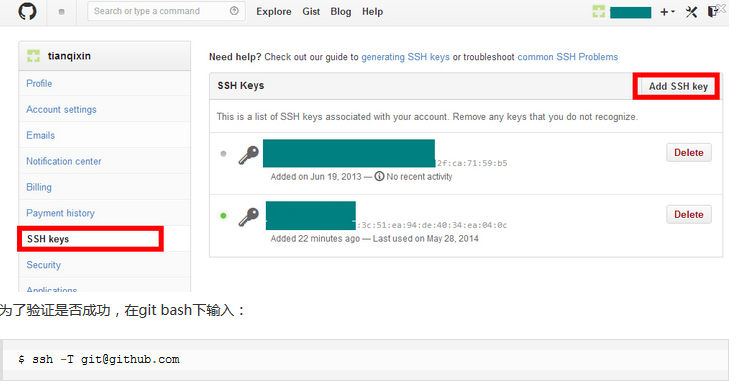
如果是第一次的会提示是否continue,输入yes就会看到:You’ve successfully authenticated, but GitHub does not provide shell access 。这就表示已成功连上github。
接下来我们要做的就是把本地仓库传到github上去,在此之前还需要设置username和email,因为github每次commit都会记录他们。
用户信息
配置个人的用户名称和电子邮件地址:
$ git config --global user.name "soulant"
$ git config --global user.email manLJ@soulant.com如果用了 –global 选项,那么更改的配置文件就是位于你用户主目录下的那个,以后你所有的项目都会默认使用这里配置的用户信息。
如果要在某个特定的项目中使用其他名字或者电邮,只要去掉 –global 选项重新配置即可,新的设定保存在当前项目的 .git/config 文件里。
查看配置信息
要检查已有的配置信息,可以使用 git config –list 命令:
$ git config --list
http.postbuffer=2M
user.name=soulant
user.email=manLJ@soulant.com简单的配置好之后
3.Git基本的操作
git的常用命令一些基本的操作
- 创建一个本地仓库
用 git init 在目录中创建新的 Git 仓库。 你可以在任何时候、任何目录中这么做,完全是本地化的。
在目录中执行 git init,就可以创建一个 Git 仓库了。比如我们创建 gittest 项目:
$ mkdir gittest $ cd gittest/ $ git init Initialized empty Git repository in /home/xxx/workspace/code_celloct/gittest/.git/
现在你可以看到在你的项目中生成了 .git 这个子目录。 这就是你的 Git 仓库了,所有有关你的此项目的快照数据都存放在这里。
ls -a
. .. .git
- git clone
使用 git clone 拷贝一个 Git 仓库到本地,让自己能够查看该项目,或者进行修改。
如果你需要与他人合作一个项目,或者想要复制一个项目,看看代码,你就可以克隆那个项目。 执行命令:
git clone [url]
[url] 为你想要复制的项目,就可以了。
例如我们克隆 Github 上的项目:
$ git clone git@github.com:manLJ/soulant.git
Cloning into ‘simplegit’…
remote: Counting objects: 13, done.
remote: Total 13 (delta 0), reused 0 (delta 0), pack-reused 13
Receiving objects: 100% (13/13), done.
Resolving deltas: 100% (2/2), done.
Checking connectivity… done.
克隆完成后,在当前目录下会生成一个 simplegit 目录:
cdsimplegit/
ls README Rakefile lib
上述操作
ls−a....gitREADMERakefilelib cd .git
$ ls
HEAD description info packed-refs
branches hooks logs refs
config index objects
将复制该项目的全部记录。
4.上传至github
比如我现在有个文件夹HelloWorld,我想把这个HelloWorld作为本地仓库,并且把里面有个HelloWorld.txt文件上传。
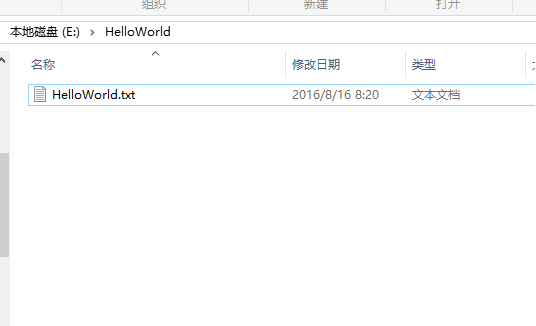
回到根目录,右键点击HelloWorld文件夹,Git bush here
- 初始化仓库
git init - 将远程仓库pull到本地。防止产生了版本冲突的问题。
git pull origin master- 查看提交历史记录,
git log - 查看有哪些文件
ls- 将文件写到缓冲区
get add .- 提交 -a 是跳过存缓冲区 直接进入版本库,-m “”,自己输入的一些信息
`git commit -a -m "HellWorld"`- 上传至github
git push -u origin master5.更新到本地仓库
我将HelloWord 里面的文字重新编辑了一下
再看git操作
来看看
git pull 和 git fetch 的区别
Git中从远程的分支获取最新的版本到本地有这样2个命令:
1. git fetch:相当于是从远程获取最新版本到本地,不会自动merge
git fetch origin master
git log -p master..origin/master
git merge origin/master
以上命令的含义:
首先从远程的origin的master主分支下载最新的版本到origin/master分支上
然后比较本地的master分支和origin/master分支的差别
最后进行合并
上述过程其实可以用以下更清晰的方式来进行:
git fetch origin master:tmp
git diff tmp
git merge tmp
从远程获取最新的版本到本地的test分支上
之后再进行比较合并
2. git pull:相当于是从远程获取最新版本并merge到本地
git pull origin master
上述命令其实相当于git fetch 和 git merge
在实际使用中,git fetch更安全一些
因为在merge前,我们可以查看更新情况,然后再决定是否合并
结束
结束语:
IF(BOOL 学习= =FALSE)BOOL 落后=TRUE;不断的学习,我们才能不断的前进。








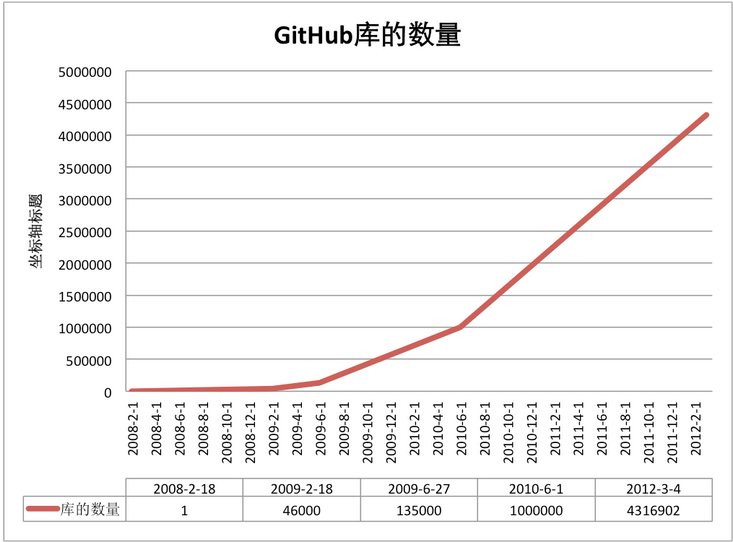
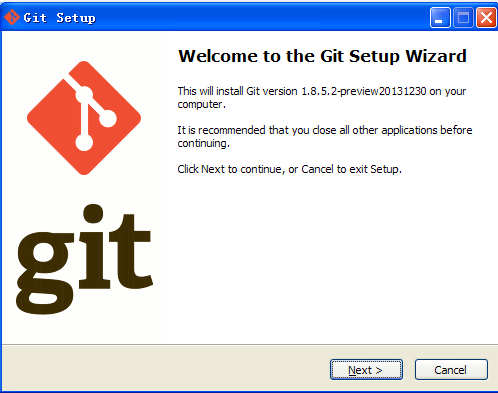
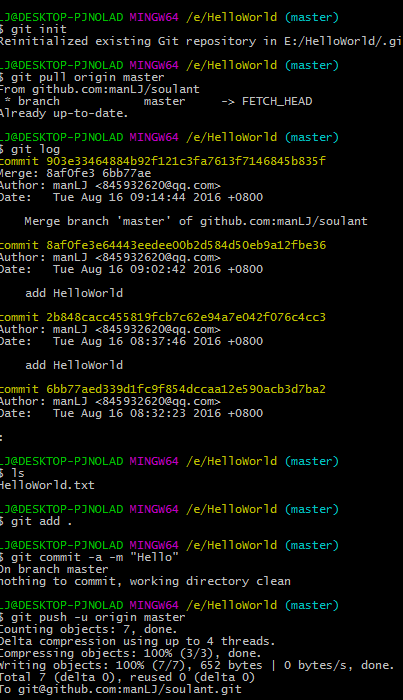
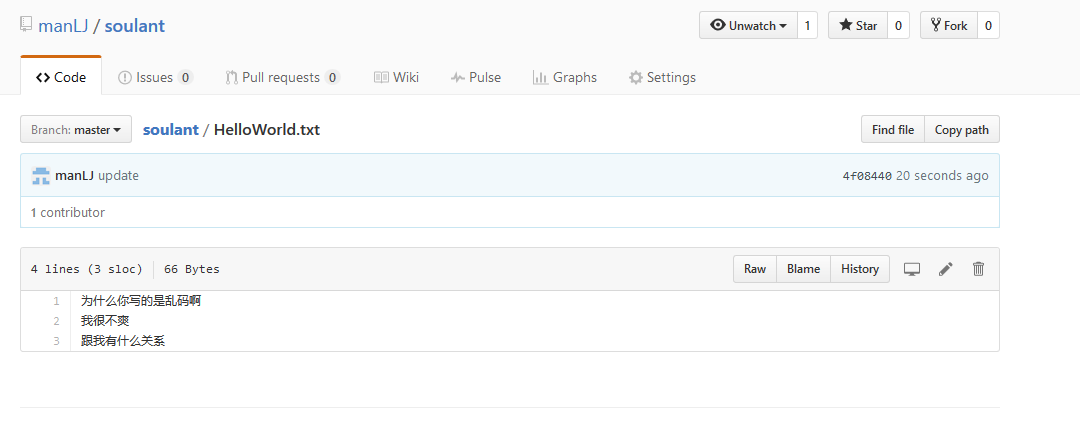
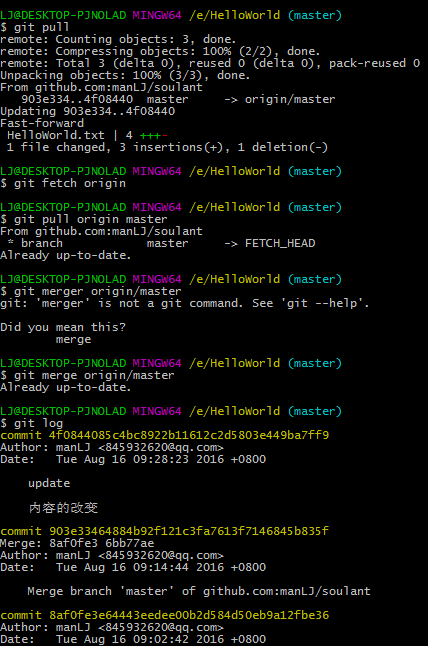














 4万+
4万+

 被折叠的 条评论
为什么被折叠?
被折叠的 条评论
为什么被折叠?








